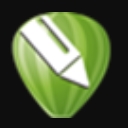


/中文/

/中文/

/中文/

/中文/

/中文/

/中文/

/中文/

/中文/

/中文/

/中文/
经常使用coreldraw2019这款软件的朋友们了主意了,coreldraw2019缩略图补丁专门为这个软件量身打造,本站提供的这款CDR2019缩略图补丁下载让您可以在使用工具的时候简单查看图像的缩略图,coreldraw2019缩略图补丁非常方便,如果您有兴趣的话可以试试!
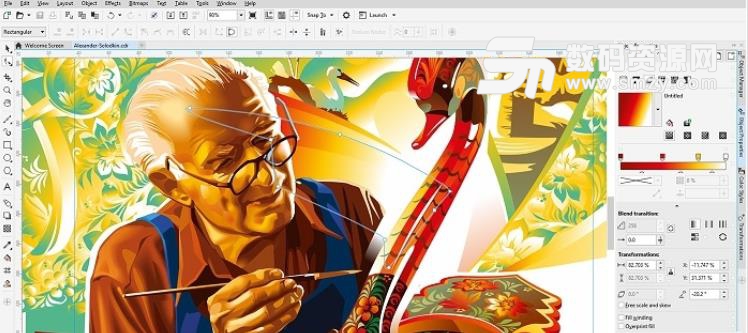
coreldraw 新版本发布以后,大家都图新鲜,纷纷安装了coreldraw 最新版本体验新功能.但是安装后很多朋友就发现:原来正常的coreldraw缩略图竟然不显示了,这其实是你电脑安装了多个版本的coreldrawr软件造成的(新版的CDR缩略图组件与旧版CDR缩略图组件产生了冲突,特别是安装了coreldraw x4的电脑,出现CDR缩略图不显示的可能性就更大 ).
CorelDRAW 缩略图补丁主要用于解决电脑中cdr格式的文件不显示缩略图的问题,支持32位和64位版本,安装后不需要打开coreldraw就可以看到cdr的预览图了,对于设计师来说特别实用.
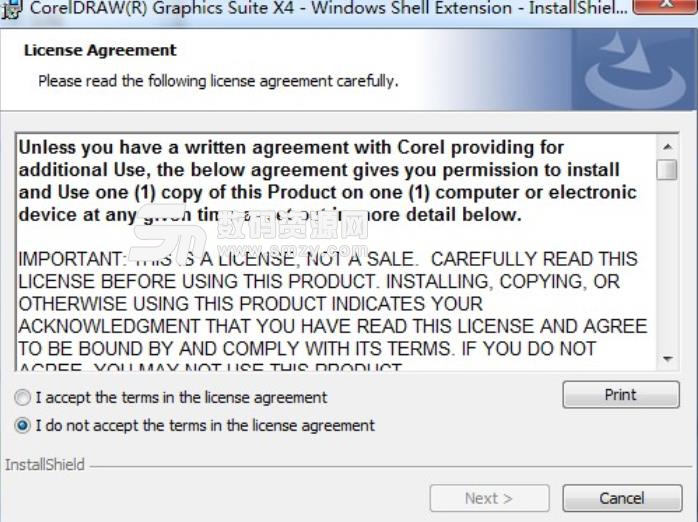
方法一:
首先,如果你安装过旧版本的coreldraw软件,那么你可以在控制面板——程序卸载里找到 Corel Graphics - Windows Shell Extension ,把该程序卸载掉.
然后直接运行"CDR缩略图补丁2019——第二步"文件夹中的"ShellExt.msi"(视你自己安装的coreldraw版本及系统选择安装,X86中的为32bit版,X64中的为64bit版).
cdr2019缩略图补丁
如果安装过程不出错,那么你只要重启电脑,久违的CDR缩略图就回来了.
如果有时候你在控制面板找不到Corel Graphics - Windows Shell Extension,或者即使卸载了该程序也依然不成功,那么你可以尝试方法2.
方法二:
双击运行"CDR缩略图补丁2019——第一步"文件夹中的"ShellExt.msi ",执行重新安装CDR X4缩略图功能.安装的时候可能会提示一段乱码要求输入正确的 ShellExt.msi 的位置(如下图),请点"brower "按钮,然后选中当前的ShellExt .msi 文件,安装通过就安装完毕.
然后依然对刚才的"CDR缩略图补丁2019——第一步"文件夹中的"ShellExt.msi "文件右键,选择"卸载"把ShellExt.msi 卸载掉,或者从控制面板——程序卸载里找到 Corel Graphics - Windows Shell Extension 然后卸载也可以.
大家也许会奇怪,为什么要先安装一次,然后又卸载呢?其实先重新安装只是为了完善ShellExt 环境,这样才能干净的卸载掉Windows Shell Extension
卸载完ShellExt后就可以运行"CDR缩略图补丁2019——第二步"文件夹中的"ShellExt.msi"来安装CDR缩略图功能了(视你自己安装的coreldraw版本及系统选择安装,X86中的为32bit版,X64中的为64bit版).
CDR的缩略图功能一般高版本会兼容低版本,所以即使我们电脑不安装CDR高版本,安装了CDR高版本的缩略图补丁后,都可以直接预览高版本的CDR文件了.
如果安装过程不出错,那么你只要重启电脑,久违的CDR缩略图就回来了.
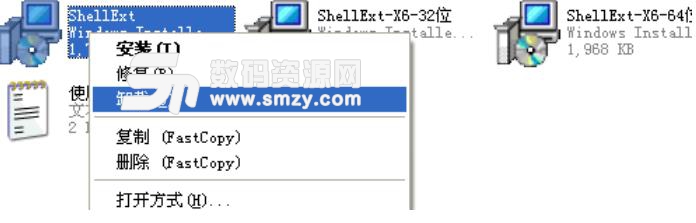



 CDR魔镜字体识别插件v1.0.1 最新版图像其他
/ 4M
CDR魔镜字体识别插件v1.0.1 最新版图像其他
/ 4M
 KeyShot材质包免费版图像其他
/ 5G
KeyShot材质包免费版图像其他
/ 5G
 Octane Rende4.0授权版(GPU渲染器) 激活版图像其他
/ 132M
Octane Rende4.0授权版(GPU渲染器) 激活版图像其他
/ 132M
 3000款Photoshop自定义形状打包最新版图像其他
/ 67M
3000款Photoshop自定义形状打包最新版图像其他
/ 67M
 portraiture64位安装许可证秘钥(免注册激活) cc2017 免费版图像其他
/ 23M
portraiture64位安装许可证秘钥(免注册激活) cc2017 免费版图像其他
/ 23M
 lumion8.0注册机(生成注册码) 免费版图像其他
/ 2M
lumion8.0注册机(生成注册码) 免费版图像其他
/ 2M
 origin9.0安装包中文版(安装方法)图像其他
/ 428M
origin9.0安装包中文版(安装方法)图像其他
/ 428M
 文泰刻绘2010专业版绿色免安装版图像其他
/ 840M
文泰刻绘2010专业版绿色免安装版图像其他
/ 840M
 c4dr19 oc渲染器插件v3.07 完美版图像其他
/ 27M
c4dr19 oc渲染器插件v3.07 完美版图像其他
/ 27M
 fluent17.0中文版(CFD软件包工具) 汉化版图像其他
/ 657M
fluent17.0中文版(CFD软件包工具) 汉化版图像其他
/ 657M
 CDR魔镜字体识别插件v1.0.1 最新版图像其他
/ 4M
CDR魔镜字体识别插件v1.0.1 最新版图像其他
/ 4M
 KeyShot材质包免费版图像其他
/ 5G
KeyShot材质包免费版图像其他
/ 5G
 Octane Rende4.0授权版(GPU渲染器) 激活版图像其他
/ 132M
Octane Rende4.0授权版(GPU渲染器) 激活版图像其他
/ 132M
 3000款Photoshop自定义形状打包最新版图像其他
/ 67M
3000款Photoshop自定义形状打包最新版图像其他
/ 67M
 portraiture64位安装许可证秘钥(免注册激活) cc2017 免费版图像其他
/ 23M
portraiture64位安装许可证秘钥(免注册激活) cc2017 免费版图像其他
/ 23M
 lumion8.0注册机(生成注册码) 免费版图像其他
/ 2M
lumion8.0注册机(生成注册码) 免费版图像其他
/ 2M
 origin9.0安装包中文版(安装方法)图像其他
/ 428M
origin9.0安装包中文版(安装方法)图像其他
/ 428M
 文泰刻绘2010专业版绿色免安装版图像其他
/ 840M
文泰刻绘2010专业版绿色免安装版图像其他
/ 840M
 c4dr19 oc渲染器插件v3.07 完美版图像其他
/ 27M
c4dr19 oc渲染器插件v3.07 完美版图像其他
/ 27M
 fluent17.0中文版(CFD软件包工具) 汉化版图像其他
/ 657M
fluent17.0中文版(CFD软件包工具) 汉化版图像其他
/ 657M